Если вы хотите начать транслировать свою игру или стримить на Твиче, одним из самых популярных программных обеспечений для этой цели является OBS Studio (Open Broadcaster Software). Однако, чтобы достичь безупречного качества трансляции и избежать возможных задержек, требуется правильная настройка OBS. В этой статье мы рассмотрим основные шаги и настройки, которые позволят вам стримить на Твиче без лагов и проблем.
Шаг 1: Загрузка и установка OBS Studio
Первым шагом является загрузка и установка OBS Studio на ваш компьютер. Вы можете найти последнюю версию программы на официальном сайте OBS. После установки запустите программу и перейдите к настройкам.
Примечание: для настройки OBS требуются учетные данные аккаунта на Твиче, поэтому убедитесь, что у вас есть аккаунт.
Шаг 2: Настройка видео и аудио
Перейдите в раздел "Настройки" в OBS и выберите вкладку "Видео". Здесь вы можете настроить разрешение, FPS (частоту кадров в секунду) и другие параметры видео. Рекомендуется выбрать разрешение, соответствующее вашему монитору или желаемому качеству стрима.
Вкладка "Аудио" позволяет настроить источники звука для трансляции. Убедитесь, что выбраны правильные источники для вашего микрофона и звуковой карты компьютера.
Основные принципы настройки OBS для стрима на Твиче
1. Установите оптимальное разрешение и частоту кадров: для начала следует установить разрешение и частоту кадров, которые соответствуют вашим возможностям интернет-соединения и компьютера. Выберите разрешение, которое поддерживается вашим стриминговым сервисом. Обычно рекомендуется использовать разрешение 720p и частоту кадров 30 или 60 кадров в секунду.
2. Настройте битрейт: битрейт определяет качество видео вещания и влияет на скорость передачи данных. Важно подобрать оптимальное значение, чтобы избежать лагов и пиковой загрузки интернет-соединения. Рекомендуется начать с битрейта 3000-5000 кбит/с и отслеживать, как это влияет на качество и стабильность стрима.
3. Используйте аппаратное ускорение: активируйте аппаратное ускорение для обработки видео на графической карте, что может существенно снизить нагрузку на процессор и улучшить стабильность стрима.
4. Оптимизируйте настройки устройства захвата: если вы используете устройство захвата для стрима с игровых консолей, важно правильно настроить его параметры. Установите разрешение и частоту кадров, которые поддерживает ваше устройство захвата, а также активируйте настройку согласования времени, чтобы избежать задержек при передаче видеосигнала.
5. Анализируйте системные ресурсы: перед началом стрима рекомендуется проверить загрузку процессора, оперативной памяти и графической карты. Если система работает на предельных значениях, возможно, потребуется снизить нагрузку на компьютер, закрыть ненужные программы или улучшить аппаратное обеспечение.
6. Тестируйте и настраивайте: после основной настройки OBS проведите тестовый стрим, чтобы оценить качество и стабильность вещания. Внимательно просмотрите запись стрима, обратите внимание на возможные лаги, артефакты или другие проблемы, и внесите соответствующие изменения в настройки OBS.
Следуя этим основным принципам, вы сможете настроить OBS для стрима на Твиче без лагов и обеспечить плавное и качественное вещание для вашей аудитории.
Минимизация задержек и лагов
Для стриминга на Твиче без лагов и задержек важно следить за оптимальными настройками OBS (Open Broadcaster Software). Вот несколько советов о том, как достичь минимального количества задержки и улучшить качество стрима:
- Используйте стабильное подключение к интернету: проверьте, что вы подключены к надежной и стабильной сети Wi-Fi или используете проводное подключение, чтобы избежать искусственных задержек.
- Выберите подходящие настройки битрейта: оптимальное значение битрейта зависит от вашей интернет-скорости. Рекомендуется выбирать битрейт, который не превышает половину вашей доступной скорости загрузки.
- Приоритезируйте задачи на компьютере: чтобы минимизировать задержки, следите за тем, что другие приложения и процессы не отнимают ресурсы компьютера, когда вы стримите. Закройте все ненужные программы, которые могут повлиять на производительность.
- Установите оптимальные параметры кодирования: настройте кодирование видео с учетом возможностей вашего компьютера. Используйте аппаратное кодирование (если поддерживается вашей видеокартой), чтобы снизить нагрузку на процессор. Установите разрешение, фреймрейт и другие параметры согласно рекомендациям Twitch.
- Проверьте свою систему на производительность: выполните проверку производительности компьютера, чтобы убедиться, что ваша система способна справиться со стримингом без задержек. Обновите драйвера видеокарты и периодически очищайте компьютер от ненужных файлов и программ.
- Используйте оптимальные настройки звука: настройте громкость и уровень шума передачи звука, чтобы обеспечить наилучшее качество аудио на стриме.
Следуя этим советам, вы сможете настроить OBS для стриминга на Твиче без задержек и лагов, чтобы предоставить зрителям наилучший опыт просмотра.
Полезные настройки трансляции на OBS для стрима
Настройка OBS для стрима на Твиче может показаться сложной задачей, особенно для новичков. Однако с помощью правильных настроек можно значительно улучшить качество и производительность своей трансляции. В этом разделе вы найдете полезные настройки, которые помогут вам создать безлаговый и профессиональный стрим.
1. Установите правильный битрейт
Битрейт - это параметр, отвечающий за объем данных, передаваемых в секунду. Оптимальный битрейт позволит вам передавать видео высокого качества без задержек и лагов. Рекомендуется установить битрейт в соответствии с мощностью вашего интернет-соединения. Если у вас медленное соединение, уменьшите битрейт, чтобы избежать проблем с передачей данных.
2. Используйте аппаратное ускорение
Аппаратное ускорение позволяет использовать графический процессор (GPU) для обработки и передачи видео потока. Включение этой опции в OBS поможет снизить нагрузку на процессор и предотвратить возникновение лагов. Чтобы включить аппаратное ускорение, перейдите в настройки OBS, выберите вкладку "Видео" и включите опцию "Использовать аппаратное ускорение if available".
3. Настройте разрешение и кадровую частоту
Выбор правильного разрешения и кадровой частоты важен для достижения качественной трансляции. Рекомендуется использовать разрешение 720p или 1080p с кадровой частотой 30 или 60 кадров в секунду. Если ваша система не может обеспечить стабильную кадровую частоту, уменьшите разрешение или кадровую частоту, чтобы избежать проблем с производительностью.
4. Оптимизируйте настройки видео
Чтобы достичь наилучшего качества видео, рекомендуется настроить следующие параметры в OBS:
- Профиль видео - Main или High
- Уровень видео - 4.0
- Кодек видео - x264 или NVENC (если поддерживается вашей видеокартой)
- Качество - по умолчанию
5. Используйте настройки аудио
Настройки аудио также важны для качественной трансляции. Рекомендуется установить следующие параметры:
- Аудио-кодек - AAC
- Битрейт аудио - 128 kbps
- Частота дискретизации аудио - 44.1 kHz
6. Избегайте использования других программ
Чтобы избежать возникновения лагов и задержек, рекомендуется закрыть все ненужные программы, которые могут нагружать вашу систему. Избегайте использования других стриминговых сервисов или программ, таких как торрент-клиенты или загрузчики файлов, во время трансляции.
С помощью этих полезных настроек трансляции на OBS вы сможете создать безлаговый и профессиональный стрим на Твиче. Постепенно экспериментируйте с настройками для достижения наилучшего качества и производительности. Удачи во всех ваших стримах!
Выбор оптимального разрешения и битрейта
Разрешение
Оптимальное разрешение для стрима на Твиче зависит от ресурсов твоего компьютера и скорости интернет-соединения. Самые популярные разрешения для стрима - это 720p (1280x720 пикселей) и 1080p (1920x1080 пикселей).
Если у тебя мощный компьютер, объем оперативной памяти и быстрое интернет-соединение, то ты можешь выбрать разрешение 1080p. Оно обеспечит высокое качество видео, но потребует больших ресурсов.
Если у тебя компьютер менее мощный или интернет-соединение медленное, то рекомендуется выбрать разрешение 720p. Оно все равно обеспечит хорошее качество видео, но потребует меньше ресурсов.
Битрейт
Битрейт определяет количество данных, передаваемых в секунду при стриме. Чем выше битрейт, тем лучшее качество видео, но он также требует больше скорости интернет-соединения. Рекомендуется выбрать битрейт от 2500 до 8000 Кбит/с для 720p или от 4000 до 12000 Кбит/с для 1080p.
При выборе битрейта учти, что многие зрители могут иметь медленное интернет-соединение, поэтому слишком высокий битрейт может вызвать у них проблемы с просмотром стрима.
Также обрати внимание на ограничения Твича - для стримеров с партнерским статусом максимальный битрейт составляет 8000 Кбит/c, а для остальных стримеров - 6000 Кбит/c.
Важно помнить, что выбор оптимального разрешения и битрейта для стрима - это компромисс между качеством видео и доступностью потока для зрителей.